Dateisystemfehler (-2147219200): So beheben Sie ihn schnell
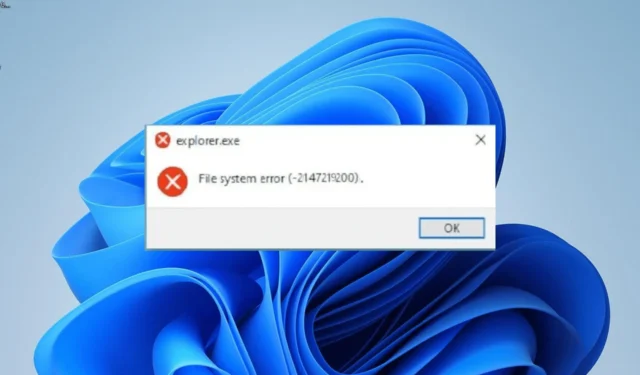
Auch wenn der Fehler ärgerlich sein kann, lässt er sich mit den richtigen Informationen leicht beheben. Und diese todsicheren Lösungen werden wir in diesem umfassenden Leitfaden bereitstellen.
Was bedeutet ein Dateisystemfehler (-2147219200)?
Der Dateisystemfehler (-2147219200) unter Windows 10 und 11 weist auf ein Problem mit Ihrem Laufwerk C hin. Im Folgenden sind einige der Ursachen für dieses Problem aufgeführt:
- Beschädigte Systemdateien : Die Ansammlung beschädigter Systemdateien auf Ihrer Festplatte kann zu dieser Fehlermeldung führen. Die Lösung hierfür besteht darin, diese Dateien zu reparieren und Ihren PC neu zu starten.
- Veralteter PC : Ein veraltetes Betriebssystem kann zu verschiedenen Fehlern führen, einschließlich des von uns behandelten. Ein Update Ihres PCs sollte hier ausreichen.
- Veralteter Treiber : Manchmal kann dieses Problem einfach auf einen veralteten Festplattentreiber zurückzuführen sein. Sie müssen Ihren Treiber aktualisieren , um den Fehler zu beheben.
- Vorhandensein von Schadsoftware : Auch die Aktivität von Viren auf Ihrem PC kann für diese Fehlermeldung verantwortlich sein. Stellen Sie daher sicher, dass Sie einen vollständigen Virenscan durchführen.
Wie behebe ich den Dateisystemfehler (-2147219200)?
1. Aktualisieren Sie Ihren PC
- Drücken Sie die Windows Taste + I , um die App „Einstellungen“ zu öffnen, und klicken Sie im linken Bereich auf die Option „ Windows Update“ .
- Klicken Sie auf die Schaltfläche Nach Updates suchen .
- Laden Sie jetzt alle verfügbaren Updates herunter und installieren Sie sie.
Wenn Ihr Betriebssystem veraltet ist, treten wahrscheinlich verschiedene Probleme auf, darunter dieser Dateisystemfehler (-2147219200). Der schnellste Weg, das Problem zu beheben, besteht darin, Ihren PC zu aktualisieren und neu zu starten.
2. Führen Sie die Windows Update-Problembehandlung aus
- Drücken Sie die Windows Taste + I und wählen Sie im rechten Bereich Fehlerbehebung aus.
- Klicken Sie auf der nächsten Seite auf Andere Fehlerbehebungen .
- Klicken Sie nun vor der Option „Windows Update“ auf die Schaltfläche „Ausführen“ und befolgen Sie die Anweisungen auf dem Bildschirm.
- Schließlich können Sie auch die Fehlerbehebung für Windows Store-Apps ausführen.
Manchmal kann dieser Dateisystemfehler (-2147219200) auf kleinere Probleme mit einigen Aktualisierungsdiensten und -prozessen zurückzuführen sein. Wenn Sie die Problembehandlung für Windows-Updates ausführen, werden die Standarddienste und -prozesse neu gestartet.
3. Führen Sie den CHKDSK-Scan aus
- Drücken Sie die Windows Taste + S , geben Sie cmd ein und wählen Sie unter der Eingabeaufforderung „Als Administrator ausführen“ aus.
- Geben Sie den folgenden Befehl ein und drücken Sie Enter :
chkdsk c: /f /r - Drücken Sie nun, Y wenn Sie dazu aufgefordert werden.
- Warten Sie abschließend, bis die Ausführung des Befehls nach dem Neustart Ihres PCs abgeschlossen ist.
Auch fehlerhafte Festplattensektoren können die Ursache für diesen Dateisystemfehler sein (-2147219200). Glücklicherweise können Sie das Problem kostenlos beheben, indem Sie den Befehl CHKDSK auf Ihrem PC ausführen.
4. Aktualisieren Sie den Treiber
- Drücken Sie die Windows Taste + X und klicken Sie auf Geräte-Manager .
- Doppelklicken Sie auf die Option „Laufwerke“ und klicken Sie mit der rechten Maustaste auf das Gerät darunter.
- Wählen Sie nun „Treiber aktualisieren“ .
- Wählen Sie abschließend „ Automatisch nach Treibern suchen“ und installieren Sie die verfügbaren Updates.
Wenn Ihr Festplattentreiber veraltet ist, erhalten Sie beim Versuch, Dateien zu verschieben, wahrscheinlich einen Dateisystemfehler (-2147219200). Daher müssen Sie sicherstellen, dass der Treiber auf die neueste Version aktualisiert wird.
5. Systemdateien reparieren
- Drücken Sie die Windows Taste, geben Sie cmd ein und wählen Sie unter „Eingabeaufforderung“ die Option „Als Administrator ausführen“ .
- Geben Sie den folgenden Befehl ein und klicken Sie, Enter um ihn auszuführen:
DISM /online /cleanup-image /restorehealth - Warten Sie, bis die Ausführung des Befehls abgeschlossen ist.
- Führen Sie nun den folgenden Befehl aus:
sfc /scannow - Warten Sie abschließend, bis die Ausführung des Befehls abgeschlossen ist, und starten Sie Ihren PC neu.
Fehlerhafte Systemdateien können zu Fehlfunktionen Ihrer Festplatte führen und zu diesem Fehler führen. Sie können dies jedoch beheben, indem Sie einige Befehle ausführen. Die Lösung hierfür besteht darin, die DISM- und SFC-Scans auszuführen.
Alternativ können Sie dieses Problem mit einem speziellen Fortect-Tool endgültig beheben. Dieses hervorragende Tool macht das Ausführen verschiedener Befehle überflüssig und behebt das Problem mit nur wenigen Mausklicks.
6. Suchen Sie nach Malware
- Drücken Sie die Windows Taste + S , geben Sie Virus ein und klicken Sie auf Viren- und Bedrohungsschutz .
- Wählen Sie auf der nächsten Seite Scanoptionen aus.
- Wählen Sie abschließend Ihre bevorzugte Scanoption aus und klicken Sie auf die Schaltfläche Jetzt scannen .
Viren sind immer tödlich und können verschiedene Fehler auf Ihrem PC verursachen. Wenn Ihre Festplatte infiziert ist, erhalten Sie möglicherweise den Dateisystemfehler (-2147219200). Hier sollte die Durchführung eines vollständigen Malware-Scans ausreichen.
Teilen Sie uns gerne in den Kommentaren unten mit, welche Lösung Ihnen bei der Behebung dieses Problems geholfen hat.


Schreibe einen Kommentar